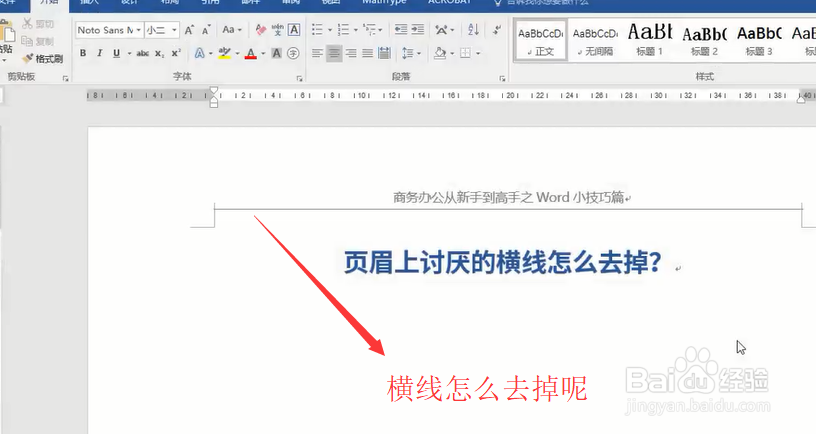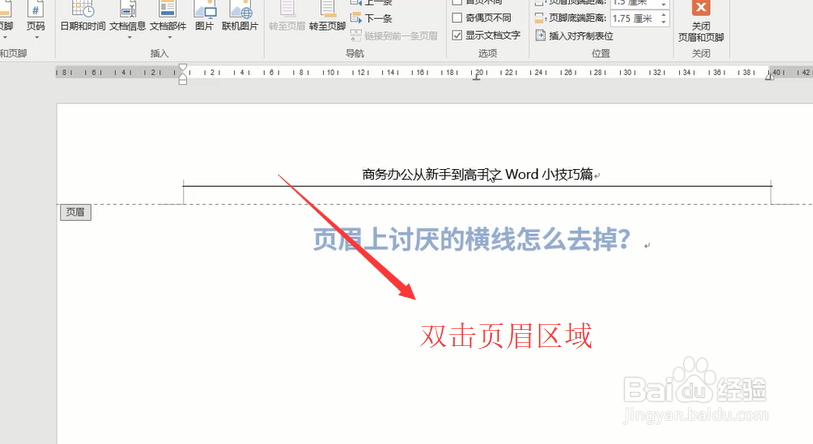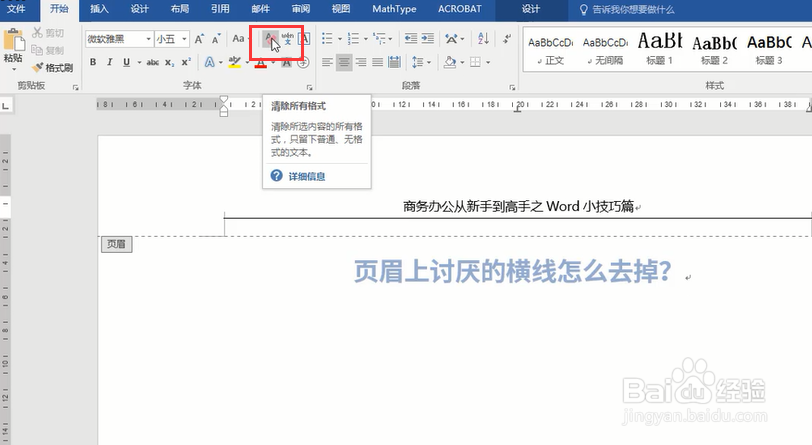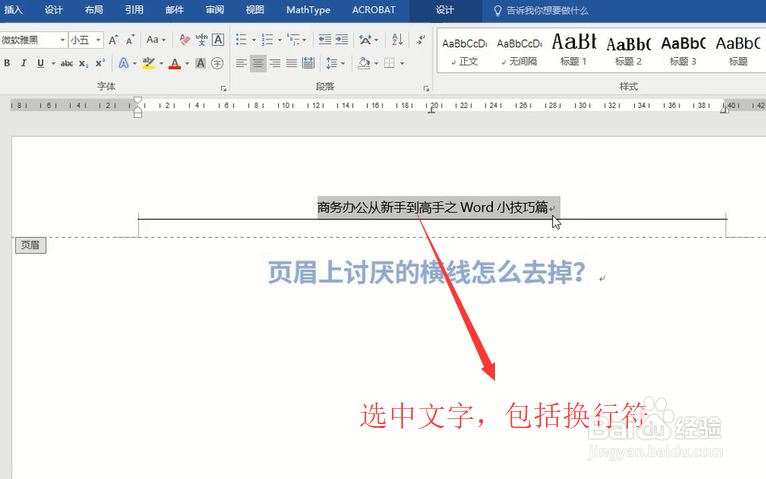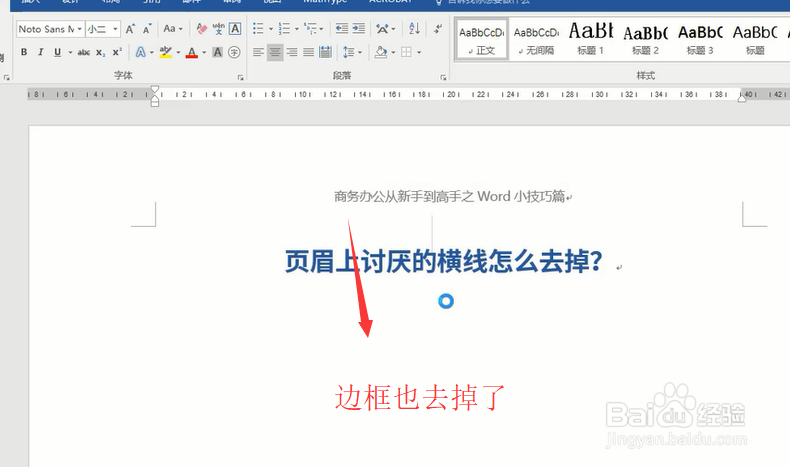Word中如何去除页眉中的横线
1、首先我们打开word文档,在顶部准备一个页眉,如下图所示
2、接下来我们双击页眉区域,入下图所示,让页眉进入编辑状态
3、然后我们点击顶部的开始菜单,然后选择清除所有格式选项,如下图所示
4、接下来你就会发现横线没有了,如下图所示,你在自己调节一下页眉文字即可
5、还有一种方法就是我们选中页眉文字,包括里面的换行符,如下图所示
6、然后我们选择开始下面的无边框选项,如下图所示
7、回到word中你会发现页眉的边框没有了,而且文字的位置也没有发生改变,其实页眉的横线就是表格的下边框
声明:本网站引用、摘录或转载内容仅供网站访问者交流或参考,不代表本站立场,如存在版权或非法内容,请联系站长删除,联系邮箱:site.kefu@qq.com。
阅读量:61
阅读量:70
阅读量:56
阅读量:68
阅读量:29